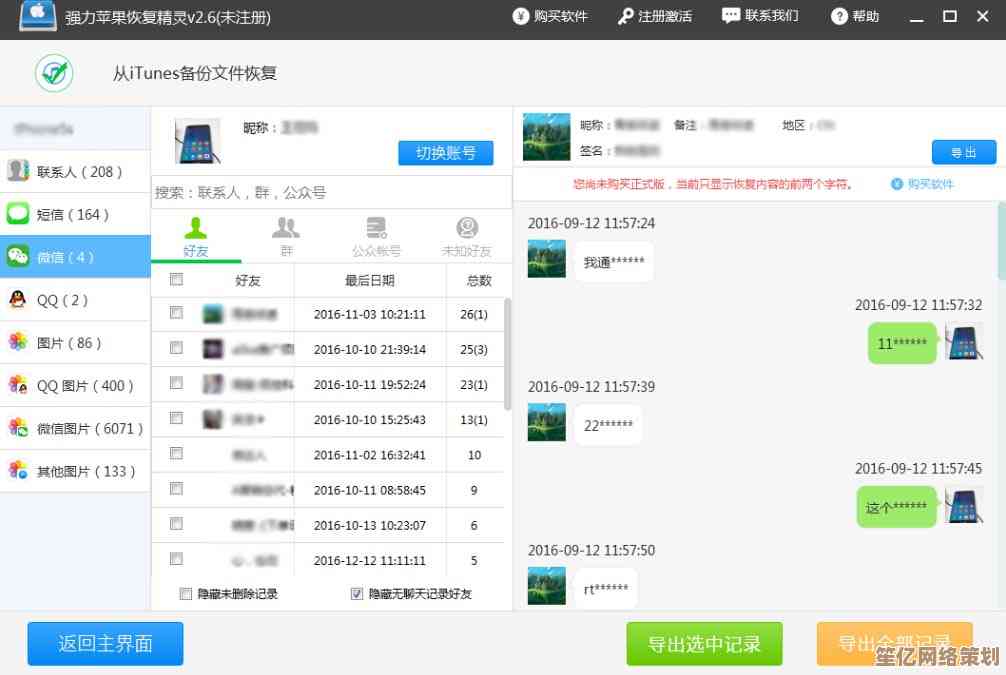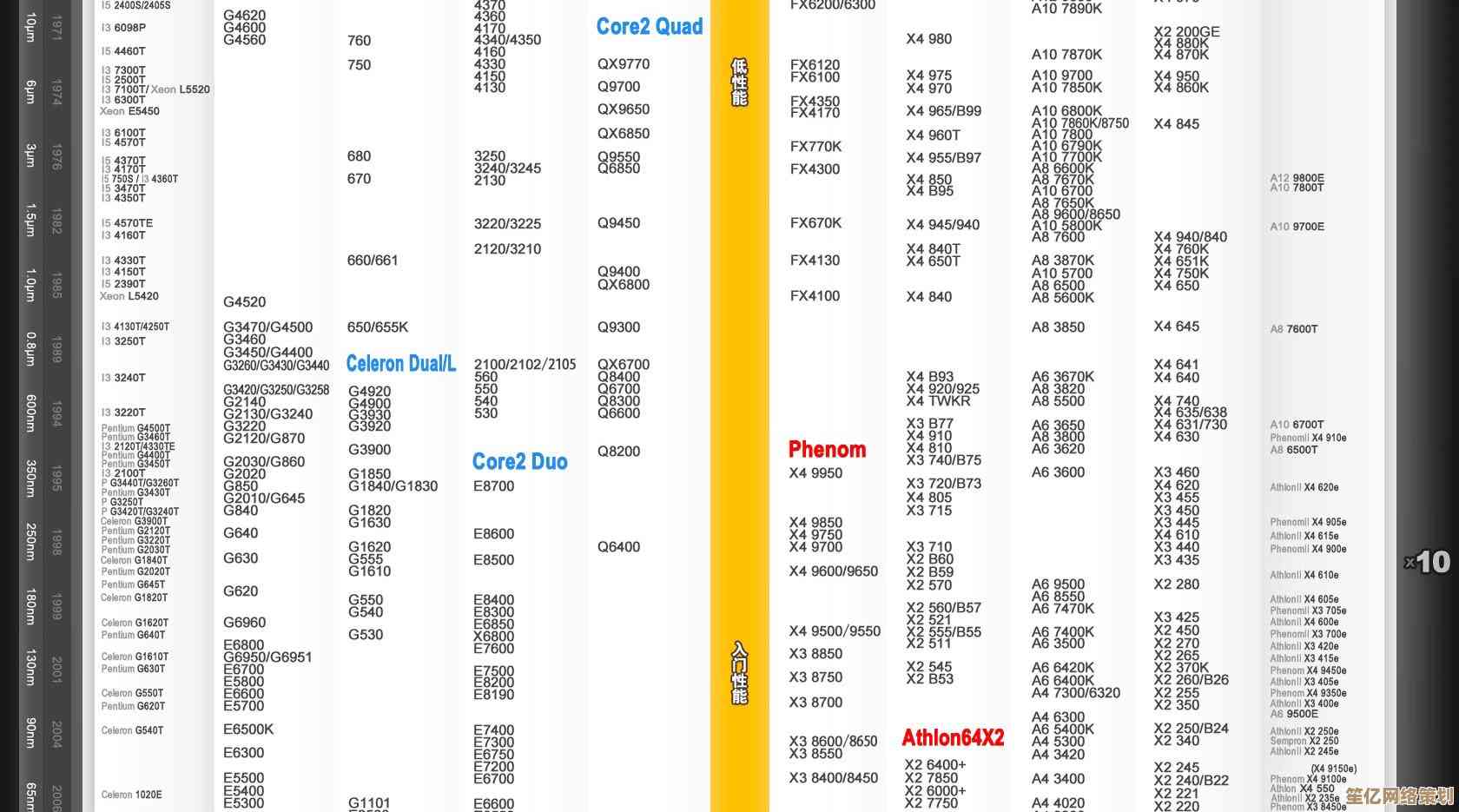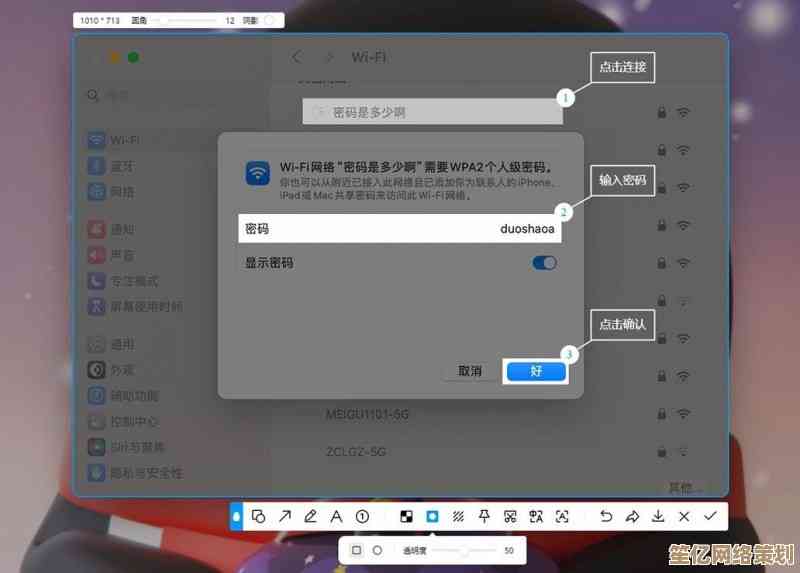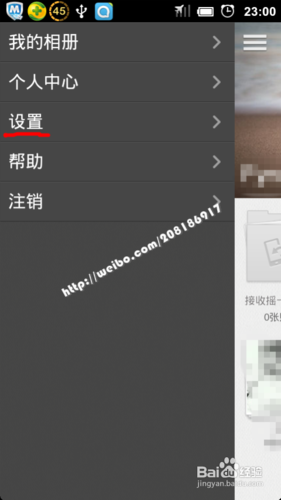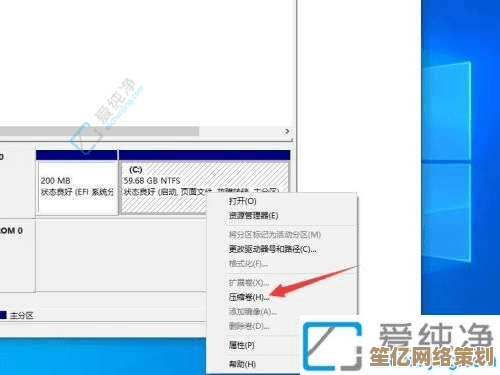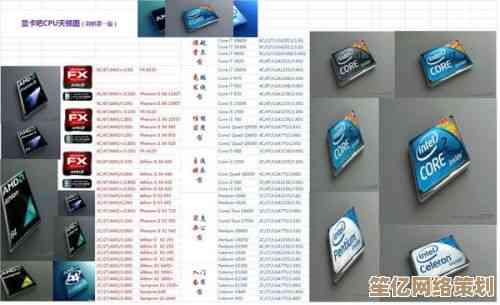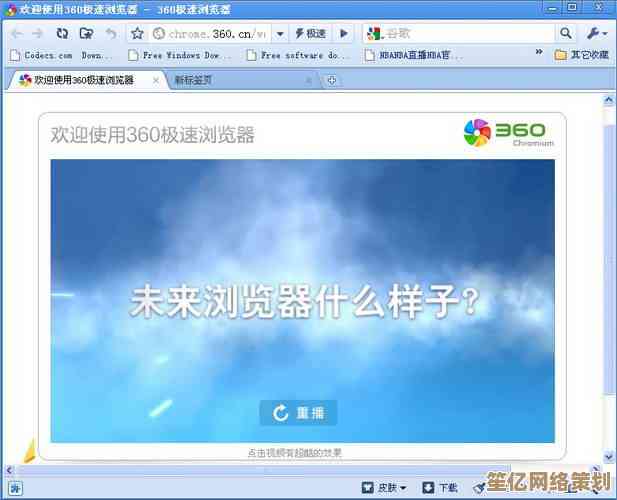台式电脑连接无线网络的详细步骤与操作指南
- 问答
- 2025-10-19 22:09:28
- 2
哎 我发现自己每次帮别人弄电脑联网 都会遇到各种奇怪的问题…明明看起来很简单的事情对吧?但就是有些小细节特别容易卡住,今天干脆把台式机连WiFi的流程从头到尾捋一遍 希望能帮到像上次那个对着主机后背发呆半小时的朋友…
首先啊 得确认你的台式机有没有无线网卡,这个真的超多人会忽略!很多老式台式机后面只有那个方方的网线接口 压根没装无线模块,你绕到主机后面瞅一眼 如果找不到那种长得像小塑料片、带两条天线的接口(或者金属片上的细小接口)那就得先去买个USB无线网卡了…别笑 我表弟上次就是对着电脑吼“为什么搜不到WiFi” 结果发现他爸买的商务机型根本没这功能😅
买网卡也有讲究…别贪便宜买那种三十块的 信号差到隔堵墙就断联,最好是挑支持WiFi6的 虽然现在用不着 但过两年升级路由器就不必重新买了,插上USB口之后 一般系统会自动识别 但偶尔要手动装驱动——这时候别慌 用手机下载驱动精灵的安装包 传电脑上就行(别问我怎么知道的 都是血泪教训)。
接下来就是重头戏了,点开电脑右下角那个小电脑图标或者扇形信号标志…咦 有时候它会被隐藏在小箭头里 得耐心找找,如果这里空空如也 可能是驱动没装好 或者…你忘开物理开关了!有些机箱侧面有个小小的WiFi开关 跟手机静音键似的 得推上去才行,我闺蜜上次差点把主机拆了 结果发现是开关没开 气得她当天喝了三杯奶茶泄愤🍵
看到WiFi列表跳出来时 先别急着连,注意看信号强度啊!如果只有一两格 就算连上了也会卡成幻灯片,最好把路由器放在没有遮挡的位置…什么 你说路由器在客厅?试试把主机侧板对着门方向 金属机箱对信号阻挡挺厉害的,对了 如果列表里搜不到自家网络 可以重启下路由器——拔电源等十秒再插 这招能解决八成问题。
输入密码环节最折磨人…大小写切换键有没有按?有没有把0输成O?我有个祖传秘诀:先在手机输入法里打密码 确认能连上后 再用电脑对照着输,要是还不行 试试路由器背后的默认密码 说不定是家人改设置后忘告诉你了,上次邻居阿姨喊我去帮忙 结果发现她输的是银行卡密码 真是让人哭笑不得😂
连上之后别高兴太早!打开浏览器试试能不能上网,如果显示“已连接但无法访问互联网” 可能是DNS抽风,在网络设置里手动填上114.114.114.114这个DNS 通常就能解决,要是还不行…呃 检查下宽带费是不是欠缴了?别笑 我真遇到过这种情况!
最后唠叨两句安全设置,公共WiFi尽量别用 如果非要连 记得关掉网络发现和文件共享,家里路由器密码最好每月换一次 我都是设成喜欢的歌词加日期 好记又安全,对了 晚上不用电脑时最好关掉WiFi开关 既省电又防蹭网…虽然我经常忘记关啦🌙
其实最稳的还是插网线 但谁让无线方便呢,希望这些碎碎念能帮到你 如果还是连不上…或许该考虑换个路由器?或者 直接打电话给运营商嚎“你们网络有问题” 有时候会有意外收获哦~
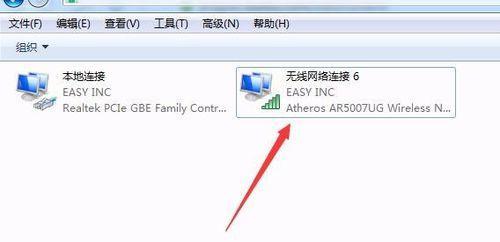
本文由畅苗于2025-10-19发表在笙亿网络策划,如有疑问,请联系我们。
本文链接:http://waw.haoid.cn/wenda/33155.html